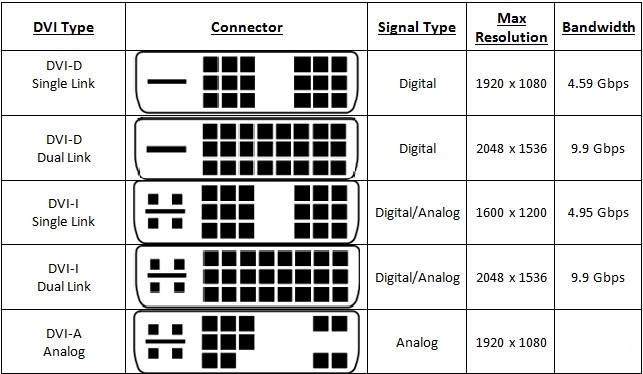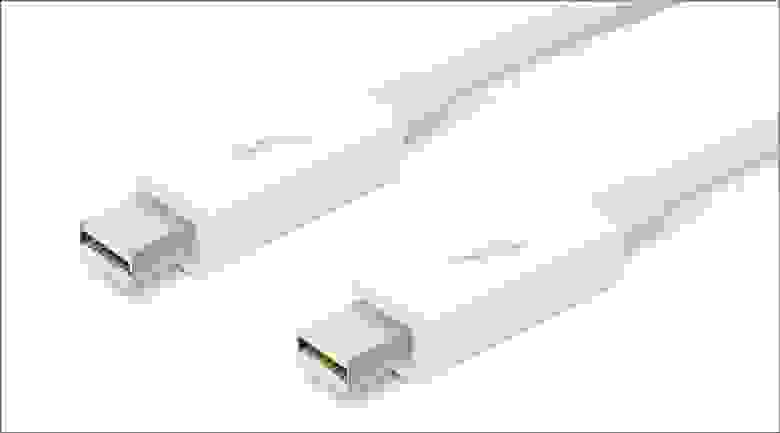Встроенный usb hub в мониторе что такое
13 полезных фишек мониторов, на которые стоит обратить внимание
Встроенные колонки, технология защиты зрения, приватный режим и многое другое
В интернете вы можете прочитать сотни советов по выбору мониторов. В них рассказывают о матрицах, разрешениях, яркости и контрасте разных моделей. Это важно, но далеко не всё. Мы опустим основные характеристики и сосредоточимся на необычных фишках мониторов. Вот самые полезные.
Встроенный блок питания
Вроде мелочь, но кабель выглядит гораздо эстетичнее, чем кирпич на проводе между монитором и розеткой, и не мешает на столе или под ногами. Учтите, что встроенный блок немного увеличивает размер и вес монитора.
Регулируемая ножка
Обычно мониторы лишь регулируют угол наклона вверх и вниз. Однако ножки у продвинутых моделей поворачивают монитор вокруг своей оси, регулируются по высоте и разворачивают его на 90 градусов в портретную ориентацию.
Портретный режим пригодится программистам, а регулировка по высоте бережет шею и осанку без дополнительной подставки под монитор.
Крепления VESA
Крепления на стену в виде кронштейна пригодятся тем, кто экономит место на столе. Это особенно актуально для мониторов с большой диагональю — там ножки немаленькие.
USB-концентратор
В отличие от системного блока, который чаще всего располагается под столом, монитор всегда стоит перед вами, и подключать периферию прямо к нему намного удобнее. Например, у игрового монитора AOC Gaming G2460PF 24″ есть четыре USB 2.0. Чтобы они заработали, надо соединить компьютер и монитор кабелем USB-B.
Есть и более продвинутый вариант — Type-C хаб. Например, Asus ProArt PA24AC через один кабель Type-C получает изображение от ноутбука, заряжает его и передает на него данные с USB-устройств, подключенных к монитору.
USB-хаб позволит меньше тянуться к компьютеру, а Type-C хаб подключит всю периферию к ноутбуку одним проводом.
Встроенные колонки/Аудиовыход
Колонки необязательно подключать: они могут быть встроены в монитор. Как минимум минус два предмета с вашего стола. На некоторых мониторах может быть аудиоджек для подключения наушников или внешних колонок.
Встроенные колонки — это снова про экономию места на столе. А встроенный разъем для наушников позволит не тянуть их к ПК и даже использовать мобильную гарнитуру. А у них обычно короткие провода — не более 1,2 метра.
Встроенная веб-камера
Да, она есть не только в ноутбуках. Причем «вебка» в мониторе задействуется не только в онлайн-конференциях, но и для распознавания пользователя на компьютерах с Windows. Для этого нужна поддержка системы Windows Hello.
Польза тут в основном эстетическая. Не нужно крепить куда-либо внешнюю камеру — она уже лаконично встроена в монитор.
Цветовой охват и глубина цвета
Если вы профессионально обрабатываете фотографии, рисуете логотипы, разрабатываете дизайн сайтов или как-либо еще работаете с графикой, то вам нужен монитор с глубиной цвета в 10 бит. Такие модели отображают почти 1,1 млрд цветов — вместо 16,7 млн у обычных мониторов на 8 бит.
Еще обратите внимание на цветовой охват: не менее 100% покрытия sRGB для работы с графикой в сети и 100% RGB для полиграфии.
Например, если на 8-битном мониторе с покрытием меньше 100% RGB обрабатывать фотографии на печать, то распечатанные изображения получат не те цвета, которые вы видели на мониторе.
Поддержка HDR
Технология HDR расширяет динамический диапазон изображения, проявляя дополнительные детали в очень светлых и темных участках изображения.
Работать лучше HDR вам не поможет. Но с ним картинка в совместимых играх и фильмах будет привлекательнее. Так что если вы часто смотрите кино или играете, HDR не будет лишним.
Технология защиты зрения Flicker-free
Технологию широтно-импульсной модуляции (ШИМ) применяют для контроля яркости мониторов и других устройств: уменьшение яркости достигается за счет кратковременного выключения источника подсветки. То есть при низкой яркости монитор начинает очень быстро мигать. Примерно 90% людей не замечают этого мерцания, но глаза при работе за таким монитором устают сильнее.
Чтобы избавить мониторы от мерцания, придумали технологию Flicker-free. Суть в том, что в мониторах с этой технологией яркостью управляет сигнал с фиксированной частотой, и мерцания нет. Бренды реализуют эту технологию по-разному, иногда обещая снижение мерцания до минимального уровня, но в любом случае при работе за монитором с Flicker-free (Flicker Safe) глаза будут напрягаться меньше, чем с мониторами с ШИМ.
Изогнутый экран
Края монитора с изогнутой матрицей расположены ближе к вам — не придется сильно крутить головой. Преимущество такого решения будет особенно заметно на широкоформатных моделях с диагональю 32 дюйма и более.
Кроме того, изогнутая панель увеличивает эффект погружения в компьютерную игру — изображение словно обволакивает вас. Если вы ждете вау-эффекта от монитора, эта фишка вам пригодится — особенно при диагонали более 27 дюймов.
Авторегулировка яркости
Такая опция часто встречается у телевизоров и смартфонов: при изменении освещенности меняется и яркость экрана таким образом, чтобы изображение не раздражало глаза.
Это опция полезна людям, которые работают в разное время суток под разным освещением. Например, утром и днем вы используете естественное освещение, а ночью или ранним утром включаете лампу.
Приватный режим
При активации приватного режима изображение на мониторе появляется только при взгляде под прямым углом. Если смотреть на монитор сбоку, вы увидите лишь черный экран.
В силу невысокой востребованности такая функция встречается крайне редко (в основном, у Philips). Ее задача — спасти информацию на вашем мониторе от любопытных глаз.
Козырек вокруг рамок
Более простой и менее эффективный вариант против подглядывания. Правда, основная задача таких козырьков — уменьшать засветку и количество бликов на экране от солнца и других источников света. Это важно для дизайнеров.
Так что если ваше рабочее место расположено у окна и лучи света вам постоянно мешают — вам определенно нужен козырек.
USB-хаб концентратор
Производители постоянно придумывают новые внешние устройства, которые расширяют возможности работы компьютера. внешние (съемные) устройства подсоединяются к компьютеру с помощью специальных USB-портов.
Первое, что вы можете сделать для облегчения задачи — это приобрести специальное устройство-переходник, который имеет несколько «гнезд» — тех самых USB-портов, которые и используются при необходимости подключения нескольких съемных устройств. Кстати: это устройство и называется USB-хаб концентратор! Благодаря этому устройству вы всегда сможете подключить не одно-два, а сразу несколько устройств. USB-хаб концентратор — вещь незаменимая для тех пользователей, которые используют при работе много съемных устройств.
Конечно, сейчас кто-то скажет: «Да на фига покупать какой-то там «хаб», если можно тупо отключить одно устройство и подключить в освободившийся USB-порт другое?». В принципе, да, можно и так. Но следует учесть одну мелочь, игнорируя которую, пользователь подвергает свой компьютер проблемам. Эта «мелочь» заключается в том, что при частом подключении-отключении непосредственно штекера в USB-порт — этот самый порт может так расшататься, что устройство просто перестанет адекватно работать. (От автора: проверено на себе — порты очень быстро расшатываются и теряют свою нормальную проводимость. В результате — куча сообщение о невозможности использовать оборудование).
Есть так называемый «ход конем» — вы можете приобрести монитор, который имеет USB-порты. Но цена такого монитора несколько высока.
Виды USB-хаб концентраторов
А теперь некоторая информация о самих видах «хабов». Перед тем, как купить «хаб», вы должны знать, их существует несколько видов.
1) Первый «хаб» — это карта USB PCI. Подключение сего «хаба» производится посредством «втыка» в материнскую плату в свободный слот. Но имейте в виду: если вы абсолютно ничего не знаете про этот «хаб», то не стоит его покупать — при подключении вы можете случайно что-то не туда воткнуть и повредить компьютер. (От автора: чтобы вы знали на будущее — в таких ОС, как Windows 2000/XP и ME, имеются наборы необходимых «дров» для автоматической настройки как системы, так и для обеспечения нормальной работы USB-портов).
2) Следующий «хаб» — это переходник, вроде электрических «тройников». Такое USB-устройство идеально решает проблему нехватки USB-портов, поскольку заключает в себе до шести свободных USB-портов.
3) И ещё один «хаб», известный под определением — активный USB-«хаб». Данный вид устройства — это «палка о двух концах», причем один конец «хаба» подключается к электрической розетке, а другой — к компьютеру. Внешний вид такого «хаба» заставляет «прозреть»: некоторые модели имеют от 20 до 80 USB-входов! Плюс такого USB-концентратора заключается в том, что питание он получает непосредственно от розетки, а не от компьютера: то есть ресурс блока питания не потребляется. А раз так, то к такому «хабу» можно подключать много энергоемких устройств!В комплектацию к такому концентратору идет длинный и мощный силовой кабель. Благодаря длине кабеля вы всегда сможете разместить устройства как вам заблагорассудится.
Существует также и альтернативный «хаб» для ноутбука: компьютерная карта USB. Использовать её очень просто: карта подключается в USB-порт на ноутбуке (вход расположен на боковой панели ноутбука) и обеспечивает два дополнительных свободных входа. Мелочь, а приятно!
Покупая «хабы» следует обращать внимание на то, как именно расположены USB-входы непосредственно на вашем компьютере: я имею в виду — вертикаль и горизонталь, а также удобство. Бывает такая сборка «железа», что о неудобствах вспоминаешь только вот в таких случаях — когда надо подключить, а это весьма затруднительно. Или же уже купил «хаб», а придя домой понял, что купил не то!
Кстати, отличить высокоскоростной USB 3.0 от обычного USB 2.0 чрезвычайно просто. Присмотритесь повнимательнее к иллюстрациям в этой статье. Для открытия увеличенного изображения в новом окне кликните на картинке.
Некоторые порты имею белый цвет пластмассового «тела», а некоторые – синий. Это отнюдь не прихоть дизайнера, а цветовая маркировка. Те, которые синие, – это и есть USB 3.0.
Передайте мне вон ту картинку! Изучаем актуальные интерфейсы подключения мониторов и телевизоров
Привет, Geektimes! Совсем недавно мы рассказывали вам об интерфейсе нового поколения — USB Type-C — который помимо прочего умеет передавать и видеосигналы.
Но пока мониторов, поддерживающих этот интерфейс, на рынке попросту нет. А что же есть? В этой статье будет рассказано о основных современных интерфейсах для подключения мониторов и ТВ-панелей, их особенностях и отличиях, а также даны советы, как выбрать интерфейс подключения под конкретные нужды и не прогадать.
Примечание: на картинке до ката – панель подключения монстро-монитора Dell UltraSharp U2711.
Краткий ликбез
Все существующие интерфейсы отличаются друг от друга тремя основными параметрами: типом передаваемого сигнала (аналоговый или цифровой), максимальным поддерживаемым разрешением и пропускной способностью. Конечно, всего параметров гораздо больше, но именно эти три дают базовое понимание, что умеет тот или иной интерфейс.
В соревновании аналоговых интерфейсов и цифровых вторые давно одержали убедительную победу. Цифровой сигнал доходит до выводящего устройства без особых искажений, что позволяет получать качественную картинку без помех. К тому же любая современная видеокарта выдаёт изначально только цифровой сигнал, и его преобразование в аналоговый — а на мониторе, если, конечно, речь не идёт о электронно-лучевом антиквариате, снова в цифровой — ведёт к значительной потере качества. Впрочем, аналоговое подключение на сегодняшний день всё ещё занимает своё место под солнцем.
Что касается пропускной способности и разрешения, то эти два параметра тесно взаимосвязаны. Чем больше пропускная способность, обеспечиваемая интерфейсом, тем больше и максимальное разрешение изображения. Если кто-то не понимает, что мы сейчас имеем в виду под термином «пропускная способность», то поясняем: это количество байт информации, которое интерфейс за секунду после получения сигнала способен передать на монитор. Очевидно, что интерфейсы, рассчитанные на обеспечение работы широкоформатных мониторов и ЖК/плазменных телевизоров с их большими разрешениями, обязаны иметь высокую пропускную способность.
4K2K, 3D-контент и способы его воспроизведения
Прежде чем мы начнём разговор о, собственно, способах подключения мониторов и телевизоров, хочется затронуть модную и актуальную тему: сверхвысокие разрешения и 3D в потребительской электронике.
4K2K — это современный стандарт, подразумевающий разрешение 3880×2160 точек — четыре кадра 1920×1080, стандарта, который долгое время правил бал среди видео высокой чёткости. Соответственно, каждый кадр в несжатом виде требует вчетверо более высокую пропускную способность видеоинтерфейса. А если учесть моду на 48 FPS и 3D-видео… (умножьте на два и ещё на два, если хотите по 48 кадров для каждого глаза, да ещё и в 3D).
Во-первых, 4K2K контента сейчас — кот наплакал. Поэтому наслаждаться в нативном разрешенении чем-либо кроме демороликов, идущих в комплект к вашему дорогущему телевизору, будет затруднительно. Для этого многие производители ставят специальный чип, позволяющий растягивать FullHD-контент до 4K2K по специальным алгоритмам: быть может, не так круто, как прямая трансляция 4K2K, но очень и очень хорошо для апскейла. Спросите у любого пользователя GT, кто имеет такой телевизор – соврать не дадут.
Во-вторых, 3D бывает двух разных видов — с пассивными и активными очками. В первом случае контент получает чересстрочную развёртку, а поляризационные очки, инерция, яркая картинка и интересное кино заставляет вас забыть о том, что полукадры идут с «нечестным» разрешением. Во втором же случае используется удвоенная частота кадров, и вот тут нас поджидает главная проблема: не все видеоинтерфейсы способны передать FullHD-картинку с 48 кадрами в секунду.
Современные способы подключения
Это единственный аналоговый интерфейс, всё ещё активно применяемый сегодня — его «коллеги» S-Video, YPbPr и цифро-аналоговый SCARТ уже не встречаются в новых современных устройствах. Почти все крупные производители компьютеров планируют полностью отказаться от VGA уже в этом году. В сущности, плюсов по сравнению с другими типами у него просто нет — это морально и технически устаревший стандарт, который вот-вот исчезнет с рынка. Максимальное поддерживаемое разрешение — 1280×1024 пикселей. Чаще всего встречается в офисных мониторах и разных проекторах.
DVI существует в трёх разновидностях: DVI-D (только цифровой сигнал), DVI-A (только аналоговый) и DVI-I (оба типа сигнала). Данный интерфейс обеспечивает хорошее качество изображения, встроен практически во все современные мониторы и видеокарты. Его недостаток — сильная зависимость качества сигнала от длины кабеля.
Оптимальную передачу данных по DVI обеспечивают кабели длиной до 10 метров, чего иногда недостаточно (впрочем, для использования в станционарных домашних компьютерах обычно этого хватает с головой). Максимальное поддерживаемое разрешение — 1920×1080 для одноканальных и 2560×1600 для двухканальных моделей.
HDMI — более современная и развитая альтернатива DVI. В отличие от «младшего брата», умеет передавать не только видео, но и звуковые сигналы, поэтому разъёмы этого типа есть на всех широкоформатных мониторах со встроенными колонками, проекторах, плазмах. Учтите, что при «стыковке» разных версий HDMI итоговый набор функционала будет соответствовать более старой.
Здесь, кстати, кроется серьёзный минус HDMI — многие кабели старого производства никак не промаркированы, и многие возможности (в частности, поддержка 3D) HDMI версий 1.4 и старше просто не заработают, так как кабель запросто может оказаться устаревшим. Для корректной работы интерфейса необходимо совмещение версий всех трёх элементов подключения (вход, кабель, выход), в противном случае пропускная способность самого «младшего» элемента будет аналогична бутылочному горлышку. В заключение заметим, что, как и DVI, HDMI страдает от недостаточной рекомендуемой длины кабеля (до 5 метров).
Из более современных интерфейсов в первую очередь обращает на себя внимает DisplayPort. Этот вид подключения был разработан в 2006 году и планировался как замена DVI (но не HDMI, так как эти интерфейсы ориентированы на разные сегменты рынка).
Последние версии (1.2 и только начинающая набирать популярность 1.3) поддерживают режим FullHD 3D и ультравысокое разрешение 4K2K, обеспечивают высочайшую скорость передачи данных, позволяют подключать профессиональные экраны c 48-битным цветом, к тому же обеспечивают двойной уровень защиты передаваемого контента. Что немаловажно, DisplayPort позволяет подключать целые цепочки мониторов к одному разъёму при помощи технологии MutiStream, причём без потери качества картинки.
| Разрешение подключаемого дисплея (при стандартных 60 Гц развёртки) | Максимальное число подключаемых мониторов через MultiStream (для DP версии 1.2) |
| 1680×1050 | 5 |
| 1920×1080 | 4 |
| 2560×1440 (×1600) | 2 |
| 3840×2160 (×2400), 4096×2160 | 1 |
Максимальная длина кабеля ограничена тремя метрами для полного разрешения и 10–15 метрами для FullHD.
VGA, DVI, HDMI и теперь уже и DisplayPort — база интерфейсов для подключения мониторов и телевизоров на сегодняшний день. Однако есть и менее распространённые варианты, среди которых в первую очередь следует отметить продукт Apple и Intel — универсальный порт Thunderbolt и последнюю высокоскоростную версию USB — 3.1 с разъёмами Type-C.

Вообще, Thunderbolt выглядит крайне перспективным универсальным периферийным интерфейсом, по своим характеристикам способным обеспечить все потребности топовых мониторов и новейших телевизоров. Пока что, правда, его распространенность в гаджетах оставляет желать лучшего.
Максимальная длина кабеля — 20 метров, правда, стоит такой провод около пятисот долларов, поддерживает только вторую версию протокола и содержит в себе как медные линии, так и оптоволокно. Кабели более стандартных размеров — двух и трёхметровые стоят вполне разумных денег.
Экран без проводов
Современные технологии позволяют обеспечить великолепную картинку на мониторе или телевизоре и без проводного подключения. Если ваш монитор или ТВ поддерживают беспроводную передачу данных, вы можете рассмотреть для себя и такой вариант. Из софта, обеспечивающего работу монитора по беспроводной сети, обычно на слуху у рядовых юзеров три стандарта — Miracast, DLNA и WiDi. Что и немудрено, они самые популярные на текущий момент. По ним сейчас и пробежимся.
Miracast — самый распространённый стандарт передачи данных по беспроводной сети, использующий Wi-Fi. В отличие от многих конкурентов, не требует буферного устройства — передача осуществляется напрямую, что крайне удобно. Другое важное преимущество заключается в том, что передача идёт не файлами, а пакетами сырых данных. Miracast сравнительно «молод», но его уже внедряют в свои девайсы более 500 компаний-производителей, что даёт право считать его практически универсальным. Максимальное поддерживаемое разрешение — 1920×1200 пикселей. Конечно, по современным меркам это немного, но для беспроводной передачи — оптимальный вариант.
DLNA (Digital Living Network Alliance) — очень широко распространённая технология передачи данных по беспроводной сети. Она интегрирована во многие смартфоны, современные телевизоры, ноутбуки и даже в игровые приставки. Позволяет свободно осуществлять передачу данных между устройствами, подключёнными в единую сеть, в том числе и, конечно же, передавать видео с устройств на экраны. Серьёзным минусом DLNA являются специфические поддерживаемые стандарты кодировки — почти всегда программа запускает перекодирование перед воспроизведением, что тратит время и ресурсы устройств.
WiDi (Intel Wireless Display) — разработка Intel, по возможностям представляет собой аналог DLNA. Очень простой в настройке продукт, что делает его идеальным вариантом для создания домашнего кинотеатра или хранения коллекции фильмов. Основной минус — многие отмечают ощутимое время задержки сигнала, что делает WiDi неудачным выбором для игр на большом экране.
Как выбирать интерфейс для подключения
Выбор интерфейса для подключения монитора или ТВ к компьютеру всегда должен исходить из ваших потребностей и целей — впрочем, как и выбор вообще любого аксессуара и комплектующих для цифровой техники. Спросите себя, что вам требуется. Вы намерены смотреть с широкоформатного монитора фильмы в высоком качестве? Работать с 3D-графикой? Или вы вообще не запускаете на компьютере ничего тяжелее Word’а, и вам от картинки на мониторе нужно только одно — чтобы она была?
Понятное дело, даже если у вас на видеокарте и мониторе/телевизоре есть разъёмы VGA по соседству с каким-нибудь цифровым интерфейсом — брать кабели под аналоговый стандарт не надо. VGA — уже почти история, оставьте его доживать там, где он пока существует: в проекторах и самых плохеньких моделях мониторов. Ориентируйтесь только на цифровые интерфейсы.
Абсолютное большинство нынешних девайсов имеют разъёмы под DVI и HDMI, а топовые модели — и DisplayPort, поэтому выбирать придётся в первую очередь из этой троицы. Базовый совет такой — для вывода сигнала на настольные мониторы не в ультравысоком разрешении достаточно DVI, а для воспроизведения на плазму, проектор, Blu-Ray-проигрыватель и т.д. стоит использовать HDMI, так как кроме видео он может передавать и другие данные (звук, специальные субтитры и так далее). DisplayPort по возможностям передачи картинки кладёт на обе лопатки что DVI, что HDMI, но пока остаётся уделом профессиональной и околопрофессиональной техники. Кроме того, с выводом звука бывают проблемы: не вся техника поддерживает технологию audio/video interconnect. Его ближайший родственник Thunderbolt может ещё больше: прокинуть не только картинку, но и, скажем, USB-хаб.
Краткая памятка
VGA: поддерживает максимальное разрешение 1280×1024 пикселей, не умеет в Full HD, не говоря уж про 3D, годится только для использования на простейшем офисном компьютере или проекторе. И да, морально устарел.
DVI: встроен буквально в каждую современную видеокарту и монитор, что является его огромным плюсом. Существует в одно- и двухканальном вариантах, отличающихся по максимальному разрешению (1920×1080 и 2560×1600 соответственно). Поддерживает цифровой и аналоговый сигналы в зависимости от разновидности (DVI-A для аналога, DVI-D для цифры и DVI-I для того и другого). Подойдёт, если вы хотите играть и смотреть фильмы на большом хорошем мониторе. Существуют технологии подключения 4K2K экранов двумя кабелями, так что выбрасывать DVI на свалку истории рано.
HDMI: Идеальный выбор для подключения ТВ к ресиверу, компьютеру или ноутбуку, так как передаёт также аудиосигналы и некоторые виды субтитров. Имеется почти в любой современной воспроизводящей технике. Поддерживает FullHD 3D, максимальное разрешение 3840×2160 (4K2K), до 32 каналов аудио. Актуальная версия – 2.0. Для создания домашнего кинотеатра смело выбирайте HDMI.
DisplayPort: Данный стандарт почти во всём превосходит «потребительский» HDMI, но пока остаётся уделом профессионалов и гиков. Недорогих моделей мониторов с DisplayPort попросту не существует. Если вы дизайнер или моделлер, то это ваш выбор, так как данный интерфейс не только обладает высокой пропускной способностью и поддерживает 4K2K и Full HD 3D, но и позволяет без потери качества подключать в единую цепочку несколько мониторов, что удобно, если у вас ноутбук, и дополнительных разъёмов на него не поставить. Последняя на текущий момент версия DP – 1.3, но наиболее часто встречаются разъёмы и провода версии 1.2.
Thunderbolt: На данный момент это скорее также профессиональный интерфейс, чем массовый. Важнейший плюс – полная совместимость с DP и передача данных его же протоколом. Thunderbolt можно порекомендовать в первую очередь пользователям яблочной продукции: на ноутбуках есть, поддерживается любой профессиональный монитор с DP или Tb-разъёмом, не требует лишних телодвижений. Можно зацепить фирменный монитор и получить три дополнительных USB-порта, используя всего один Tb-кабель.
Что касается беспроводных технологий подключения, то их выбирать следует скорее исходя из их поддержки вашими устройствами и простоты обращения с ними. Спасибо за внимание, пишите вопросы в комментариях.
UPD: Как справедливо замечают в комментариях, в некоторых случаях VGA может передавать картинку и 1920×1080, и даже 2048×1536. Беда в том, что производительность VGA-канала напрямую зависит от производительности ЦАП видеокарты и АЦП монитора. Когда VGA был популярен и считался достаточно современным, производители не экономили на данных элементах и ставили 400 МГц преобразователи. Сейчас же можно наткнуться и на дешёвые чипы, которые не способны выводить высокое разрешение. Учитывая распространение цифровых стандартов, ориентацию на освещение актуальных технологий и постепенный вывод VGA из эксплуатации было решено не указывать более высокие разрешения, с которыми VGA может работать, а может и не работать, в зависимости от оборудования, которое почти нигде и никак не маркируется.